Éditeur Wix : Afficher et personnaliser les pop-up sur votre site mobile
3 min
Dans cet article
- Afficher un pop-up sur votre site mobile
- Modifier un pop-up sur votre site mobile
Par défaut, tous les pop-ups que vous avez sur votre site pour ordinateur sont automatiquement masqués de votre site mobile.
Vous pouvez choisir de garder vos pop-ups masqués sur votre site mobile, ou de les personnaliser et de les optimiser à partir de l'Éditeur mobile pour les afficher sur mobile.
Afficher un pop-up sur votre site mobile
En fonction du contenu et de la mise en page de votre site mobile, vous pouvez afficher le pop-up aux visiteurs de votre site mobile. Comme les pop-ups fonctionnent comme des pages, vous pouvez configurer votre pop-up pour qu'il s'affiche sur mobile via le panneau Pages.
Si vous changez d'avis, vous pouvez facilement la masquer à nouveau à tout moment.
Pour afficher votre pop-up sur mobile :
- Accédez à l'Éditeur mobile.
- Cliquez sur Menus et pages
à gauche de l'Éditeur mobile.
- Cliquez sur Pop-up.
- Cliquez sur le pop-up correspondant.
- Cliquez sur l'icône Paramètres .
Remarque : Cette option n'est visible que si vous avez cliqué sur Oui sous Afficher automatiquement le pop-up sur les pages dans les paramètres pop-up de l'Éditeur de votre bureau. - Cliquez sur Oui sous Afficher automatiquement les pop-up sur les pages.
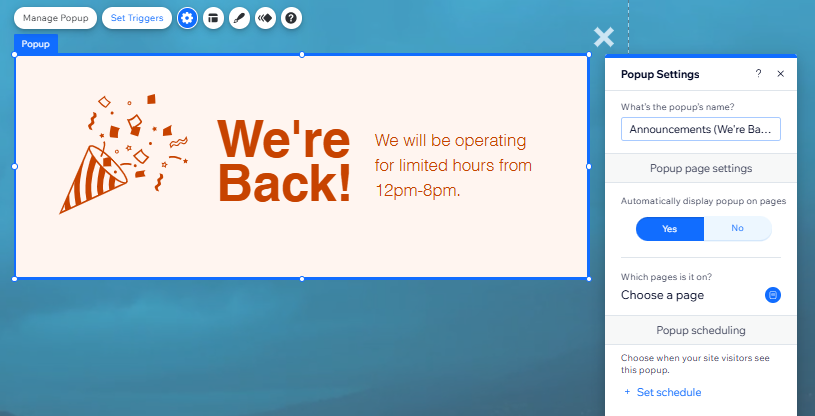
Modifier un pop-up sur votre site mobile
Modifiez le contenu de votre pop-up sur votre site mobile pour qu'il s'affiche bien sur les écrans plus petits. Vous voudrez peut-être moins de texte dans votre pop-up sur mobile que sur votre site pour ordinateur, ou vous voudrez peut-être modifier la manière dont les visiteurs du site peuvent le fermer.
Pour modifier votre pop-up pour mobile :
- Accédez à l'Éditeur mobile.
- Cliquez sur Menus et pages
à gauche de l'Éditeur mobile.
- Cliquez sur Pop-up.
- Cliquez sur le pop-up correspondant.
- Cliquez sur les éléments de votre pop-up (tels que le texte et les images) pour les personnaliser, ajouter des effets d'animation ou les masquer de votre site mobile.
- Cliquez en dehors de la fenêtre pop-up pour accéder à la superposition, puis cliquez sur l'icône Paramètres
pour activer ou désactiver la fonction pour cliquer pour fermer le pop-up.
- Cliquez sur l'icône « X » (si vous avez configuré votre pop-up pour en inclure une) pour ajouter une animation ou la masquer de votre site mobile.
- Cliquez sur le « bouton Fermer » (si vous avez configuré votre pop-up pour en inclure un) pour modifier la taille et l'alignement du texte, ajouter une animation ou le masquer de votre site mobile.
Important :
Les options de design pour les pop-ups sont limitées dans l'Éditeur mobile. Par exemple :
- Vous ne pouvez pas modifier les superpositions de vos pop-ups sur la version mobile de votre site.
- Si vous ajoutez une couleur ou une image superposée sur votre ordinateur, elle est automatiquement appliquée à votre site mobile. Toutefois, si vous ajoutez une superposition vidéo, elle sera convertie en image fixe à partir de la vidéo sur la version mobile de votre site.
- L'arrière-plan que vous choisissez est automatiquement appliqué à votre site mobile et ne peut pas être modifié dans l'Éditeur mobile.
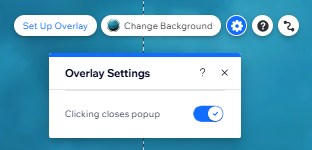
Remarque :
Le délai de délai de votre pop-up commence une fois que le site est entièrement chargé. Si vous avez configuré votre délai sur 0, vous pouvez toujours rencontrer un léger retard lors du chargement du site.

